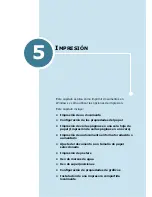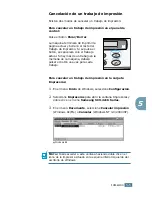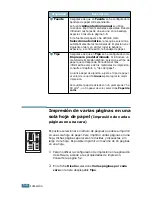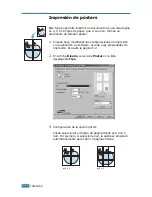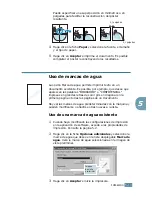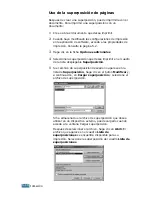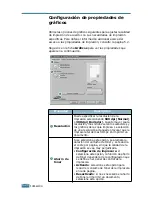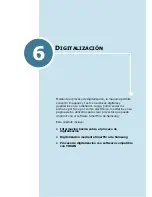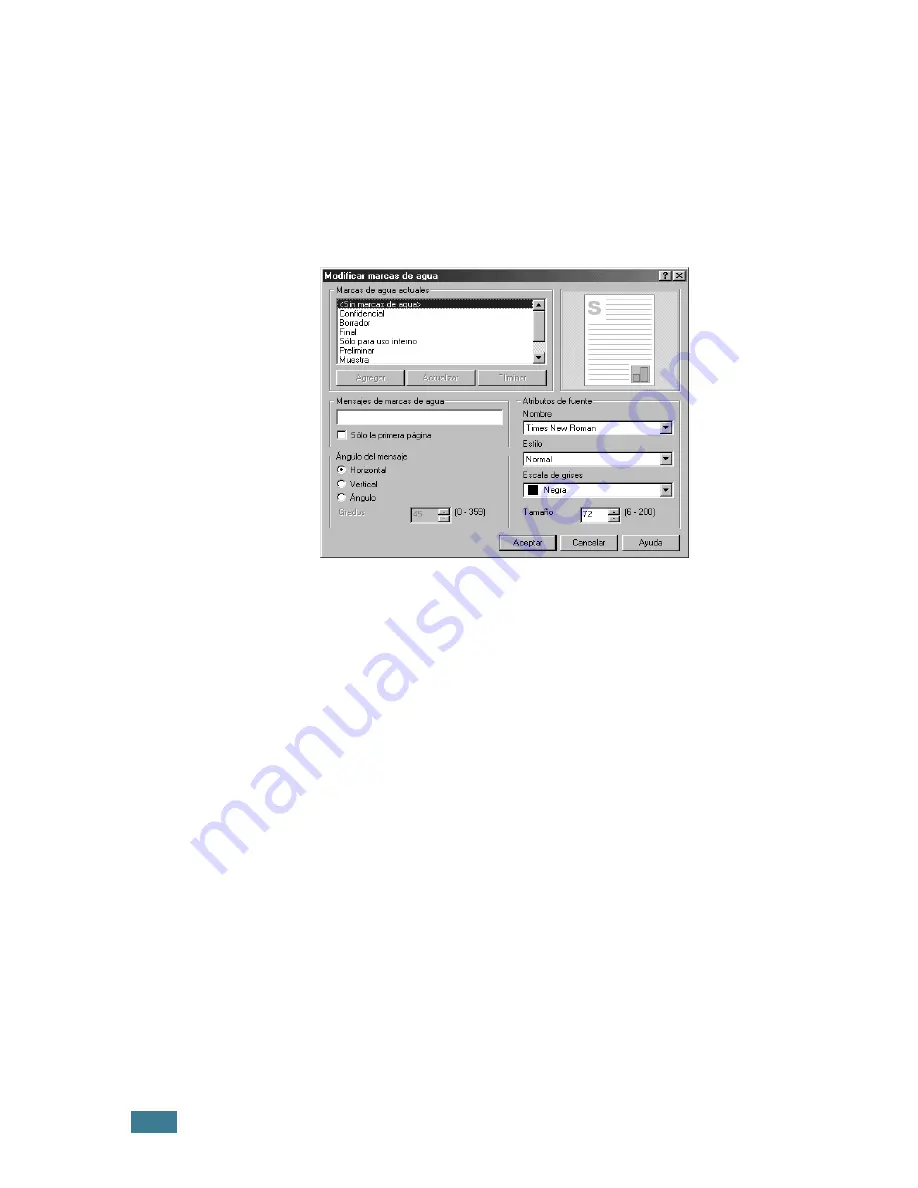
I
MPRESIÓN
5
.
14
Creación de una marca de agua
1
Cuando haya modificado las configuraciones de impresión
en la aplicación de software, acceda a las propiedades de
impresión. Consulte la página 5.2.
2
Haga clic en la ficha
Opciones adicionales
y en el botón
Modificar
que se encuentra en la sección
Marca de agua
.
Aparece la ventana Modificar marcas de agua.
3
Introduzca el mensaje de texto que desee en el cuadro
Mensajes de marcas de agua
.
El mensaje se mostrará en la ventana de vista preliminar.
La imagen de presentación preliminar permite ver el modo
en que aparecerá la marca de agua en la página impresa.
Si se selecciona el cuadro
Sólo la primera página
, la
marca de agua sólo se imprimirá en la primera página.
4
Seleccione las opciones de marca de agua deseadas.
Puede seleccionar el nombre, el estilo y el tamaño de
fuente, además del nivel de la escala de grises de la sección
Atributos de fuente
, y configurar el ángulo de la marca de
agua de la sección
Ángulo del mensaje
.
5
Para añadir una nueva marca agua a la lista, haga clic en
Agregar
.
6
Cuando haya acabado la creación, haga clic en
Aceptar
y
comience la impresión.
Para detener la impresión de la marca de agua, seleccione
<Sin
marcas de agua>
de la lista desplegable
Marca de agua
.
Summary of Contents for 4116 - SCX B/W Laser
Page 1: ...SCX 4216F SCX 4016 SCX 4116 ...
Page 12: ...xi ...
Page 13: ...xii NOTAS ...
Page 49: ...INSTALACIÓN DEL SOFTWARE 2 14 NOTAS ...
Page 115: ...MANTENIMIENTO 7 12 NOTAS ...
Page 151: ...ESPECIFICACIONES A 10 ...
Page 152: ...ESPECIFICACIONES A 11 A ...
Page 153: ...ESPECIFICACIONES A 12 ...
Page 157: ...Home Visite nuestra página Web en www samsungprinter com Rev 0 01 ...
Page 158: ...SCX 4216F ...
Page 176: ...INTRODUCCIÓN 1 16 NOTAS ...
Page 188: ...FUNCIONES GENERALES DEL FAX 2 12 NOTAS ...
Page 217: ...Home Visite nuestra página Web en www samsungprinter com Rev 4 00 ...